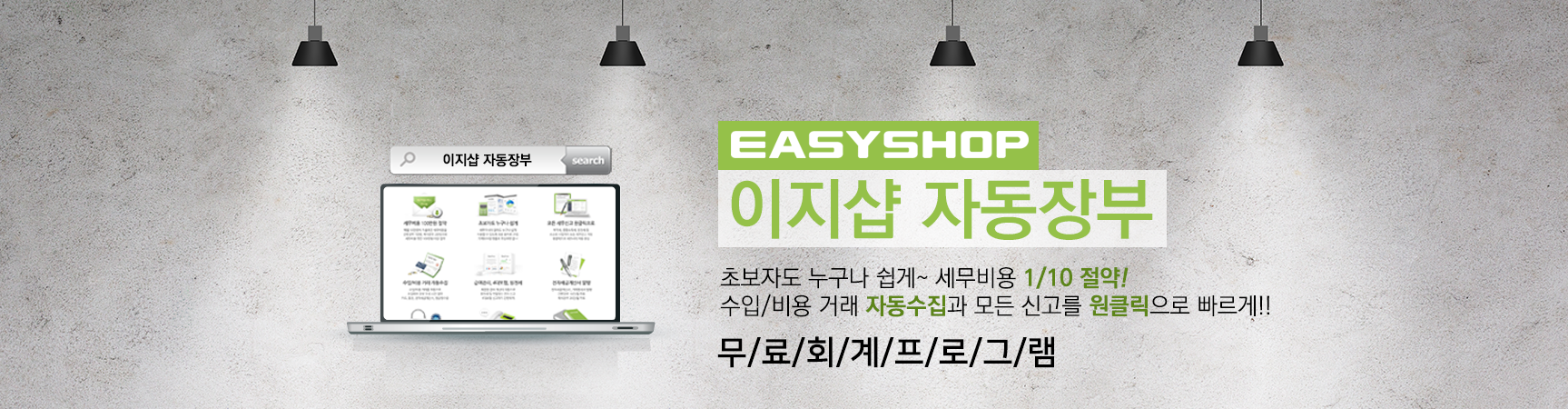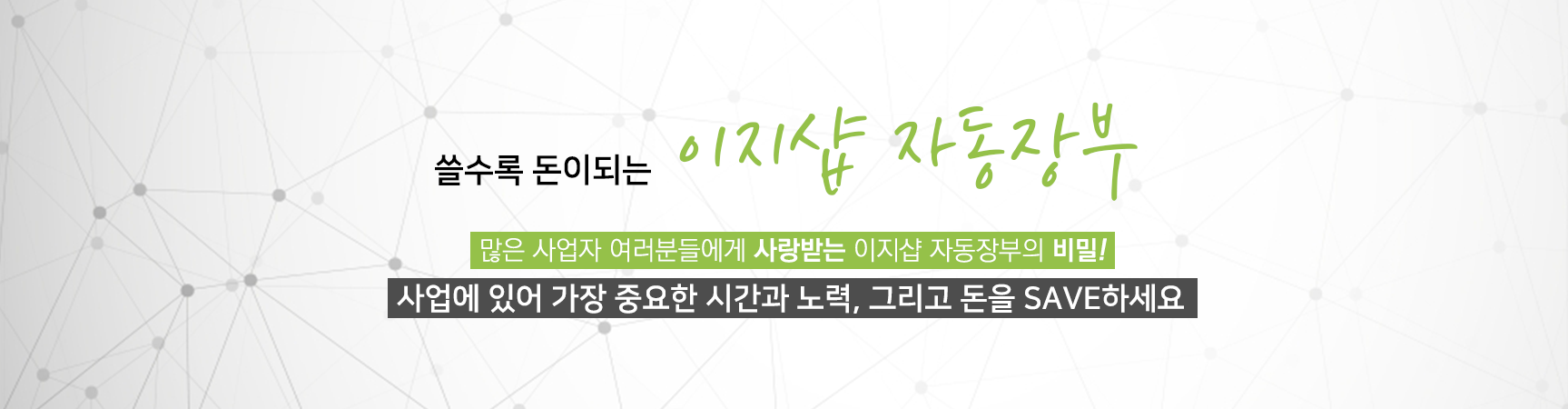이지체크 모바일, 내 스마트폰에 활성화 하기
"가맹점 다운로드"
이지체크 모바일을 구입하고 스마트폰에 장착하신 후, 정상적인 카드 결제를 실행하기 위한 다음 절차가 있습니다. 바로, "가맹점 다운로드" 과정인데요. 처음 이지체크 모바일 어플리케이션을 실행 시, 가맹점만의 고유 정보를 입력하고 비밀번호를 설정함으로써 계속해서 이지체크 모바일로 카드 결제를 하고 결제 내역 등을 관리할 수 있게 됩니다.
가맹점 다운로드 방법은 아이폰과 안드로이드폰마다 조금씩 화면 및 절차가 다릅니다.
먼저, 안드로이드폰으로 가맹점 다운로드 받는 방법을 알아보겠습니다.
안드로이드폰 가맹점 다운로드 이지체크 모바일 어플리케이션을 처음 실행하여 환경설정 > 가맹점 다운로드 > 이용 약관에 동의하셔야 합니다. 다음 화면에서 TID, 사업자번호, 휴대폰 번호를 입력하고 확인 버튼을 누르면 전화번호 인증 SMS가 발송됩니다.입력 하신 번호를 한번 더 확인하세요. 문자로 전송된 4자리 인증번호를 입력합니다. 안드로이드폰 같은 경우는 입력한 번호와 어플을 실행하는 휴대폰 번호가 동일한 경우는 저절로 인증 번호가 나타나있기도 합니다. 인증이 완료되면 가맹점 다운로드 성공이라는 화면이 나옵니다. "확인"을 누르면 비밀번호를 설정하는 화면으로 접속이 됩니다. 보안을 위하여 고객님만의 비밀번호를 설정해 주시면 되세요.
아이폰 가맹점 다운로드 안드로이드폰과 조금 다른 화면으로 구성된 아이폰으로 이지체크 모바일 활성화 절차 입니다. 이지체크 모바일 어플리케이션을 처음 실행하여 환경설정 > 가맹점 다운로드 > 이용 약관에 동의하셔야 합니다. 다음 화면에서 TID, 사업자번호, 휴대폰 번호를 입력하고 확인 버튼을 누르면 전화번호 인증 SMS가 발송됩니다.입력 하신 번호를 한번 더 확인하세요. 문자로 전송된 4자리 인증번호를 입력합니다. 인증이 완료되면 가맹점 다운로드 성공이라는 화면이 나옵니다. "확인"을 누르면 비밀번호를 설정하는 화면으로 접속이 됩니다. 보안을 위하여 고객님만의 비밀번호를 설정해 주시면 되세요. 이제, 이지체크 모바일이 활성화 되었습니다. 스마트폰 카드 결제, 그 이상을 체험해 보세요! 






'이지체크 완전정복 > 사용 방법' 카테고리의 다른 글
| 이지체크 모바일 블루투스 프린터 최초 사용 방법 (0) | 2012.11.20 |
|---|